Kako dokazati besedilo v tujem jeziku v Wordu 2016

V interesu kozmopolitizma vam Word 2016 omogoča delo s tujimi jeziki. Naučite se, kako vnesti in urediti besedilo v tujem jeziku, ter preveriti črkovanje in slovnico.
Ko je upravljanje različic vklopljeno na seznamu ali knjižnici SharePoint Online, so vse spremembe, ki jih naredite za element na seznamu ali datoteko v knjižnici dokumentov, shranjene kot različica, kar vam omogoča upravljanje vsebine, ko gre skozi različne ponovitve.
To je še posebej koristno, če imate več uporabnikov, ki urejajo dokument. Če naletite na scenarij, ko se morate vrniti na starejšo različico datoteke, morate samo izbrati različico iz zgodovine različic, ki jo želite obnoviti.
Če želite vklopiti nadzor različic za katero koli knjižnico dokumentov, sledite tem korakom:
Pojdite v knjižnico dokumentov v skupni rabi.
Na traku kliknite Knjižnica.
Kliknite Nastavitve knjižnice.
Pod Splošnimi nastavitvami kliknite Nastavitve različic, da si ogledate vse razpoložljive možnosti na strani Nastavitve različic.
Pod skupino Zgodovina različic dokumenta izberite Ustvari glavne različice.
Kliknite V redu, da dokončate postopek nadzora različic.
Zdaj, ko ste vklopili nadzor različic, si lahko ogledate zgodovino dokumenta in obnovite prejšnjo različico, kot sledi:
V knjižnici dokumentov kliknite Knjižnica pod Orodja za knjižnico in nato na traku kliknite Nastavitve knjižnice.
Premaknite miškin kazalec nad ime datoteke v knjižnici, dokler ne vidite puščice navzdol.
Izberite Zgodovina različic.
Prikaže se okno Zgodovina različic s seznamom različic, shranjenih za datoteko.
Premaknite miškin kazalec nad enega od datumov, dokler ne vidite puščice navzdol na desni.
Kliknite puščico, da prikažete možnosti Pogled, Obnovi in Izbriši za različico.
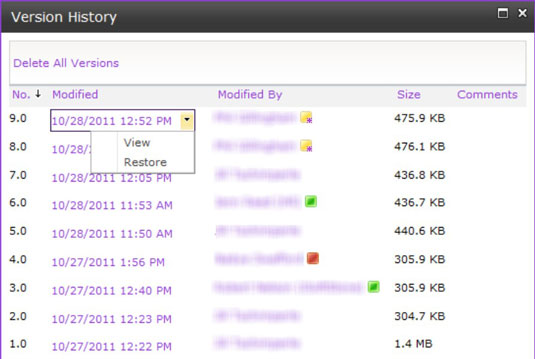
Po izbiri kliknite V redu.
Navodila za obnovitev elementa na seznamu so podobna obnovitvi datoteke v knjižnici dokumentov.
V interesu kozmopolitizma vam Word 2016 omogoča delo s tujimi jeziki. Naučite se, kako vnesti in urediti besedilo v tujem jeziku, ter preveriti črkovanje in slovnico.
Učinkovito filtriranje in razvrščanje podatkov v vrtilni tabeli Excel 2019 za boljša poročila. Dosežite hitrejše analize z našimi namigi in triki!
Reševalec v Excelu je močno orodje za optimizacijo, ki lahko naleti na težave. Razumevanje sporočil o napakah reševalca vam lahko pomaga rešiti težave in optimizirati vaše matematične modele.
Odkrijte različne <strong>teme PowerPoint 2019</strong> in kako jih lahko uporabite za izboljšanje vaših predstavitev. Izberite najboljšo temo za vaše diapozitive.
Nekateri statistični ukrepi v Excelu so lahko zelo zmedeni, vendar so funkcije hi-kvadrat res praktične. Preberite vse opise funkcij hi-kvadrat za bolje razumevanje statističnih orodij.
V tem članku se naučite, kako dodati <strong>obrobo strani</strong> v Word 2013, vključno z različnimi slogi in tehnikami za izboljšanje videza vaših dokumentov.
Ni vam treba omejiti uporabe urejevalnika besedil na delo z enim samim dokumentom. Učinkovito delajte z več dokumenti v Wordu 2013.
Sodelovanje pri predstavitvi, ustvarjeni v PowerPointu 2013, je lahko tako preprosto kot dodajanje komentarjev. Odkrijte, kako učinkovito uporabljati komentarje za izboljšanje vaših predstavitev.
Ugotovite, kako prilagoditi nastavitve preverjanja črkovanja in slovnice v Wordu 2016, da izboljšate svoje jezikovne sposobnosti.
PowerPoint 2013 vam ponuja različne načine za izvedbo predstavitve, vključno s tiskanjem izročkov. Izročki so ključnega pomena za izboljšanje vaše predstavitve.




